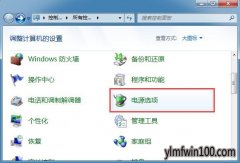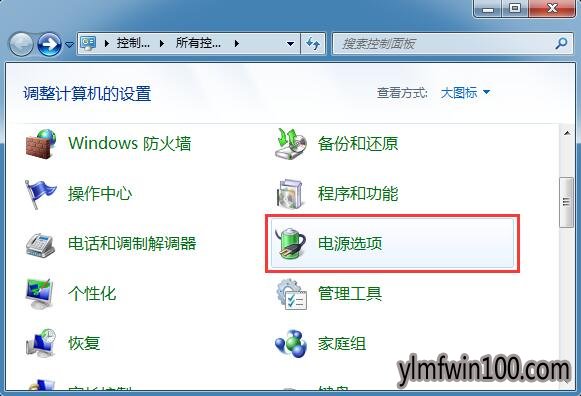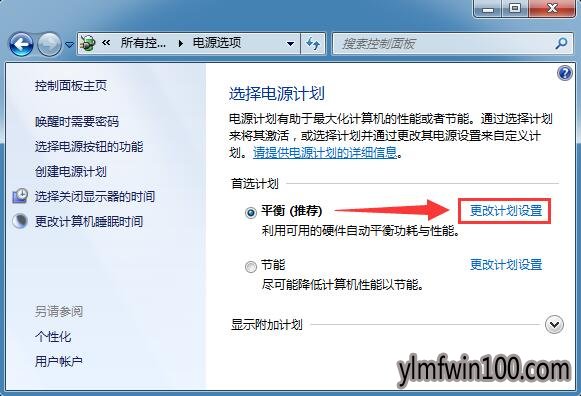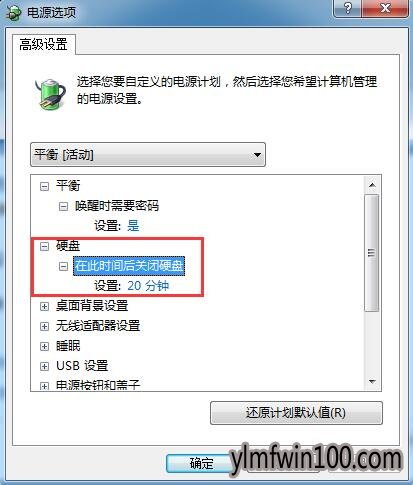现如今,几乎家家户户都有一台电脑,当我们操作雨林木风win10系统的过程中常常会碰到雨林木风win10系统笔记本双硬盘频繁发出运行声响的问题,有什么好的办法去解决雨林木风win10系统笔记本双硬盘频繁发出运行声响的问题该怎么处理?虽然解决方法很简单,但是大部分用户不清楚雨林木风win10系统笔记本双硬盘频繁发出运行声响的操作方法非常简单,只需要1、打开笔记本雨林木风win10系统“控制面板”,将“查看方式”修改为“大图标”,然后点击“电源选项”; 2.进入到电源选项窗口,以用户的“首选计划”为例,点击“平衡”后面的“更改计划设置”选项;,就可以搞定了。下面雨林木风小编就给用户们分享一下雨林木风win10系统笔记本双硬盘频繁发出运行声响的问题处理解决。这一次教程中,雨林木风小编会把具体的详细的步骤告诉大家。
1、打开笔记本雨林木风win10系统“控制面板”,将“查看方式”修改为“大图标”,然后点击“电源选项”;
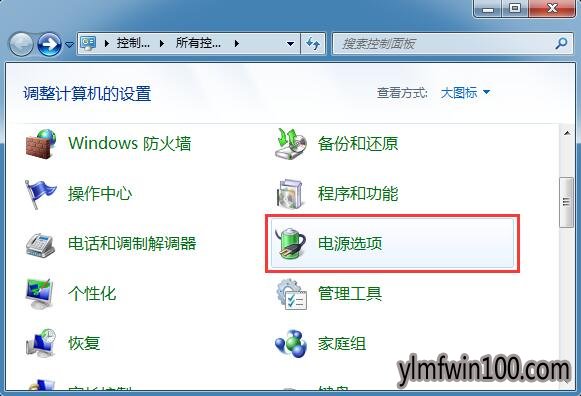
2.进入到电源选项窗口,以用户的“首选计划”为例,点击“平衡”后面的“更改计划设置”选项;
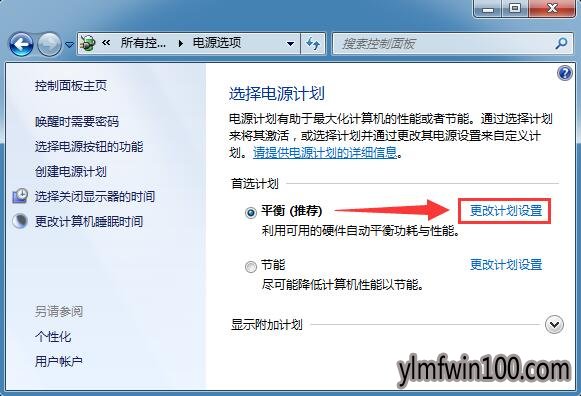
3、接着点击“编辑计划设置”窗口内的“更改高级电源设置”选项;

4、在“电源选项”对话框中,展开“硬盘”—“在此时间后关闭硬盘”,可以发现默认设置是在20分钟之后关闭硬盘,你可以根据需要对其重新设置,或者干脆设置为“从不”,然后点击“确定”按钮设置即可生效。
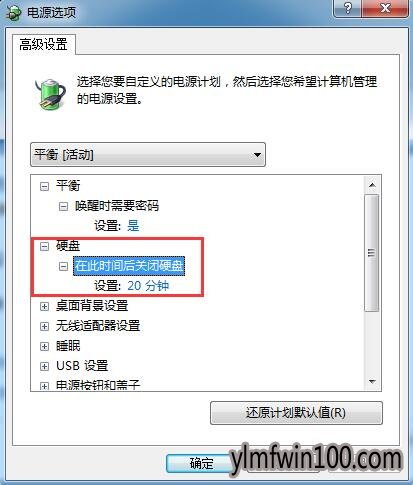
综上所述,便是雨林木风win10系统笔记本双硬盘频繁发出运行声响的教程了,觉得本文章实用的小伙伴们,可以多多关注笔记本之家的教程哦。

 雨林木风Ghost Win10x86 最新专业版 2021V03(自动激活)
雨林木风Ghost Win10x86 最新专业版 2021V03(自动激活)  雨林木风快速装机 V2021 Win10专业版64位
雨林木风快速装机 V2021 Win10专业版64位  雨林木风 Win10(2004) v2021.01 32位专业版
雨林木风 Win10(2004) v2021.01 32位专业版  雨林木风Ghost Win10 X64位 全新专业版 V202104(自动激活)
雨林木风Ghost Win10 X64位 全新专业版 V202104(自动激活)  雨林木风Ghost Win10x86 推荐专业版 V2021年02月(无需激活)
雨林木风Ghost Win10x86 推荐专业版 V2021年02月(无需激活)  雨林木风Ghost Win10 x64 全新专业版 2021.05月(免激活)
雨林木风Ghost Win10 x64 全新专业版 2021.05月(免激活)  雨林木风Ghost Win10 x64 官方专业版 v2021年03月(无需激活)
雨林木风Ghost Win10 x64 官方专业版 v2021年03月(无需激活)  雨林木风 Win10 (2004) v2021.01 64位专业版
雨林木风 Win10 (2004) v2021.01 64位专业版